Създаване на V-Ray рендиране
Добре дошли в този урок ще опиша как да се създаде направи V-Ray за фото-реалистични vizulualizatsii и разкажете за нейните основни параметри
След като сте инсталирали V-Ray Рандър, вие трябва да я активирате.
В горния меню изберете раздела Rendering и след това върху Render Setup
Или можете да използвате клавиша F10, за да се обадя Бистро направи прозорец настройки
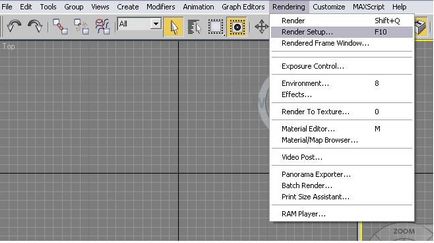
След това, ще видите прозореца на стандартни правят настройки, където трябва да
Активирайте Vray окаже, че за да 3D Max Vray осъзнах, че това е, а не това, което някой друг рендер, който искате да използвате.
Ето как.
Render прозорец има няколко раздела, с което правят настройки са разделени на групи и подгрупи. На този етап се интересувате от общата раздел, тя е активна по подразбиране.
В този раздел, да намерите настройката Asign Renderer групата, вижте 3 прозореца в нея. който се използва за изобразяване на писмено.
Интересувате ли се в производство прозорец от дясната страна на използвания оказване ще видите бокса с три точки, като кликнете върху него вие ще имате един прозорец, в който да се покаже списък с такива програми, инсталирани на тази версия на 3D Max, сред тях, ще трябва да изберете инсталирана версия на V-Ray - външен вид това е нещо като това:
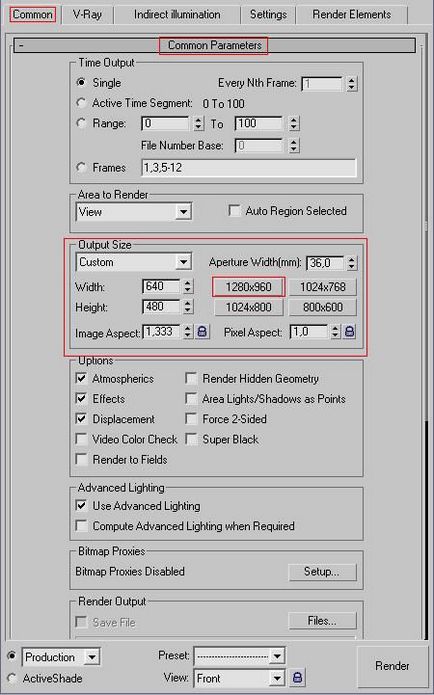
Превключване на V-Ray ние се интересуваме от звеното:
V-Ray :: Изображение семплер (Anatialiasing) в този блок изберете
Въведете в блока, където трябва да изберете Adaptive DMC
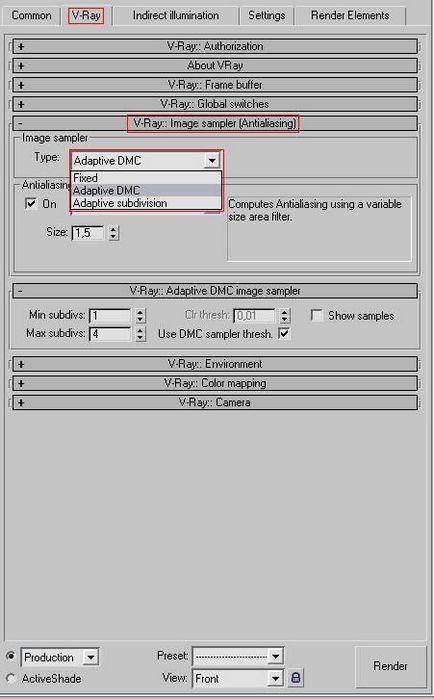
V-Ray цвят картографиране, където във Вид на блок: Изберете параметър
показателен
Тя изглежда така:
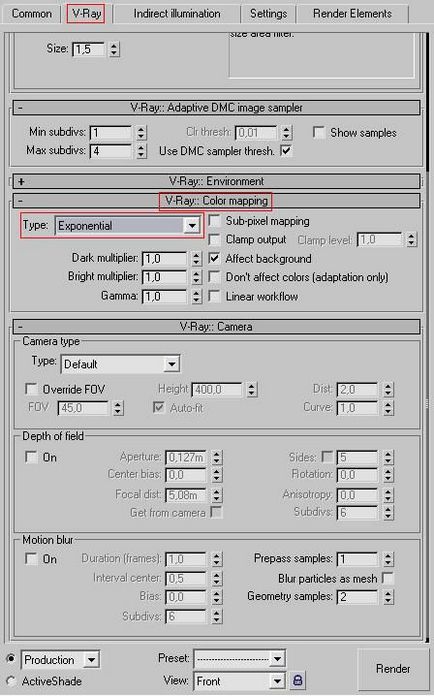
в блок V-Ray. Индиректно осветление (GI), първото нещо, което трябва да
На поставете отметка.
След това ние ще коригира параметрите на осветление.
Тя изглежда така:
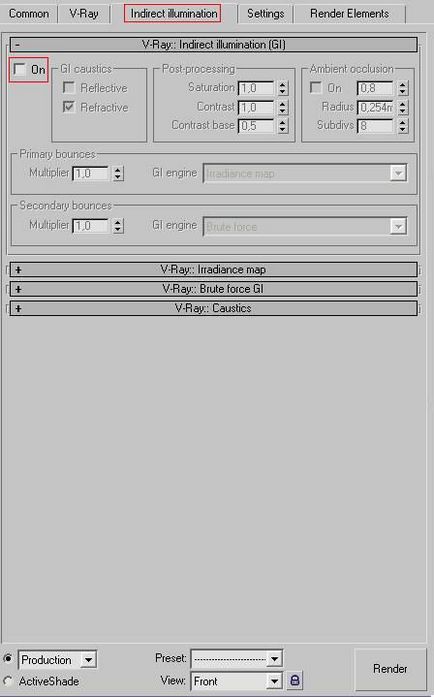
параметър Насищане: стойността на този параметър комплект
0.3-0.5 по пътеките - на тази опция зависи от това как обектите ще се отрази на цвета на осветлението в стаята или в екстериора.
Освен това, в блока: Основни отпадания - GI двигателя - изберете облъчване карта
Вторични отпадания - GI Двигател - избират Light Cache
Тя изглежда така:
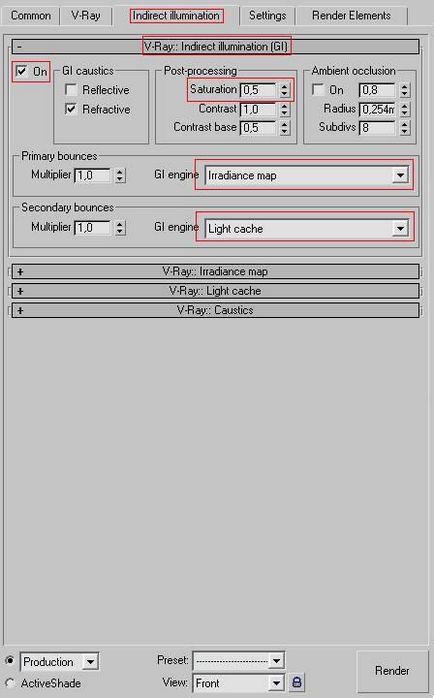
След това се регулира облъчване картата на блок V-Ray
В Булит-в предварително зададена промяна блок общи настройки в
Много висока и сложи отметка в раздела Опции за обратното
Покажи изч. фаза - Тази функция ще ви позволи да видите
която се проявява на този етап, да се изобрази.
Тя изглежда така:
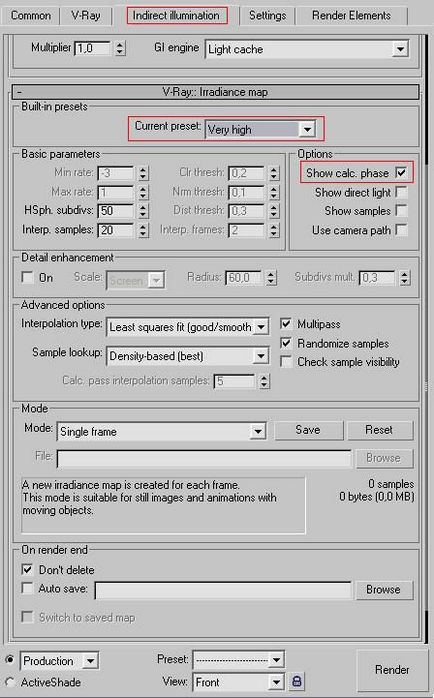
В Булит-в предварително зададена промяна блок общи настройки
Много висока от обичай, и то е с много висока, а след това се настройва
Този режим ръчно чрез промяна на следните параметри:
Основни параметри:
Мин скорост: създаване -2 за теста направи да се увеличи
качество оказване на тази опция може да бъде променена, например до -4
Максимална скорост на: създаване на параклис -1, 0, за да направи теста
за повече kachestvnogo представяне може да се променя до 1-2.
Можете да следите как тези параметри за изчисляване фаза
uvdite kvardratiki код, който се изпълнява на Катинка формиране груб
карта отражения, разликата между тези ценности - тези пасажи е kollichestvo kvadratikov..a им chilsovoe стойност се отразява върху размера им
По-малкият размер площади в последния пас, толкова по-високо качество на изобразяване.
справка Sample - тази опция се променя на припокриване
Тя изглежда така:
Покажи изч. фаза - Тази функция ще ви позволи да видите
която се проявява на този етап, да се изобрази.
Предварително филтър - сложи чек, филтрира -Изберете близкият
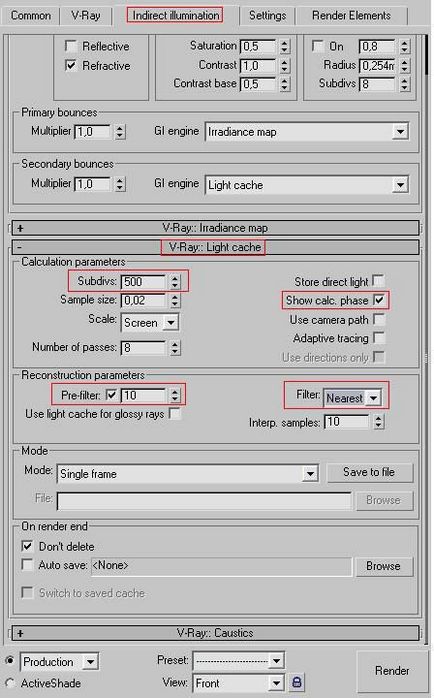
Отидете в раздела Настройки
единица: V-Ray :: Система
Задайте Dynamic памет граница - тази стойност е
в зависимост от размера на RAM паметта на компютъра си.
Например, ако имате 2 GB оперативна памет, можете спокойно да пиша там 1000 MB
Render област дивизия - е размерът на площада, който виждате на изобразяването, броят на квадрати съответства на броя на вашите процесорни ядра. По-малката площада, толкова по-бързо ще се изчислява, но в крайна сметка това ще отнеме повече време, защото Vray ще изчисли дори фугите между апартамента, оптималната стойност на 64x64 или 32x32
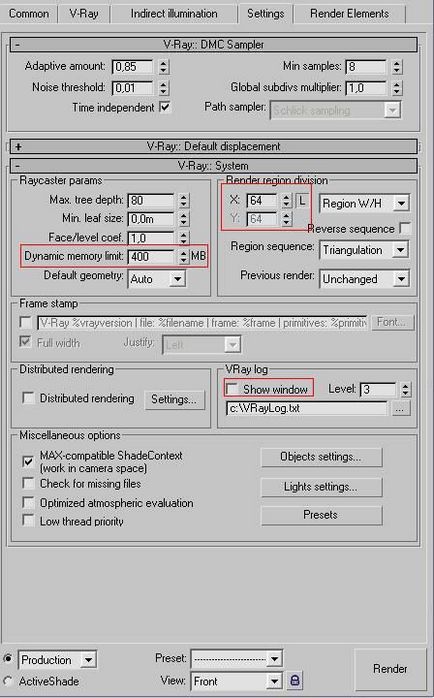
След това можете да започнете да се създаде сцена и осветление уговорка. Това ще ви разкажем в следващия урок.